首页 > 电脑教程
大神处理win10系统取消关机提示更新的设置教程
2021-11-25 04:43:45 电脑教程
今天教大家一招关于win10系统取消关机提示更新的操作方法,近日一些用户反映win10系统取消关机提示更新这样一个现象,当我们遇到win10系统取消关机提示更新这种情况该怎么办呢?我们可以1.鼠标右键点我的电脑, 再点“管理”。 2.依次打开:服务和应用程序----服务。找到右侧的:windows Update。下面跟随小编脚步看看win10系统取消关机提示更新详细的设置方法:
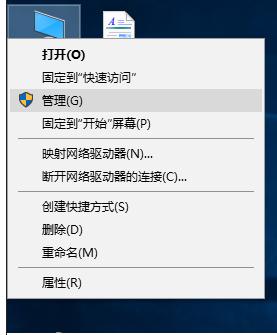
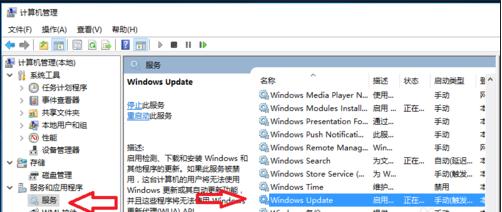
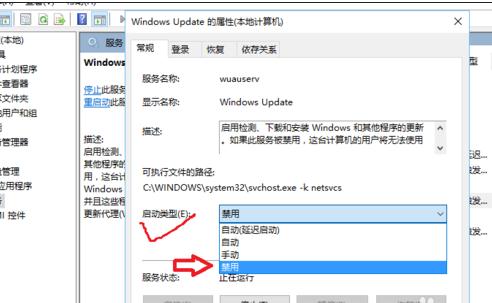
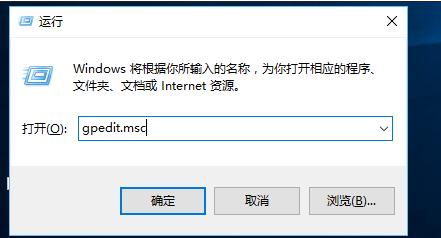
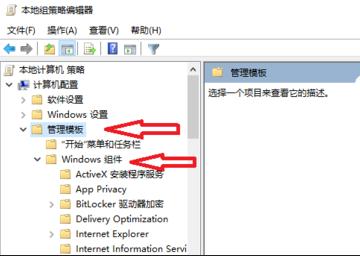
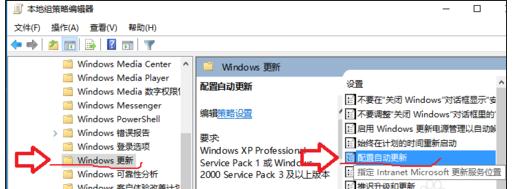
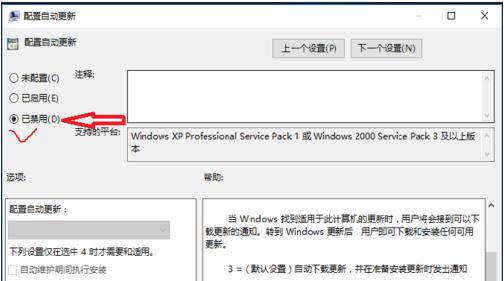
第一种方法
1.鼠标右键点我的电脑, 再点“管理”。
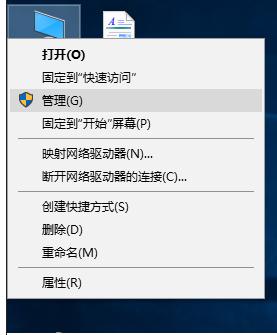
2.依次打开:服务和应用程序----服务。找到右侧的:windows Update。
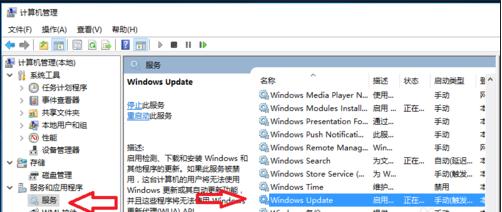
3.鼠标双击windows update,打开属性 启动类型选:禁用。
4.这样就关闭了win10的更新功能。
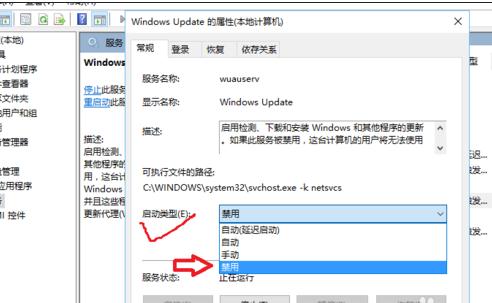
第二种方法
1.win键+R 打开运行 输入:gpedit.msc ,打开组策略编辑器。
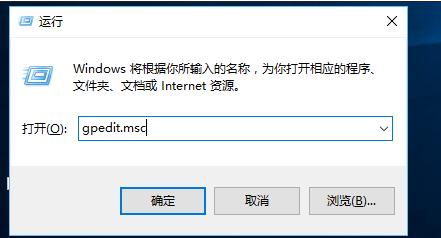
2.依次打开 :管理模板----windows 组件。
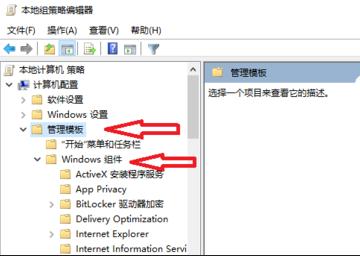
3.找到:windows更新,鼠标点一下后,在右侧找到:配置自动更新,并用鼠标双击打开。
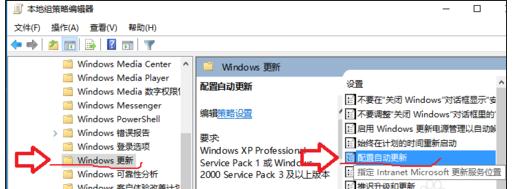
4.在配置自动更新页面,点选:已禁用。这样也可以关闭win10的自动更新。
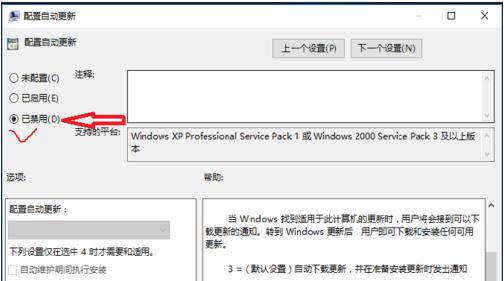
在设置,windows更新,高级选项里我们会看到,之前,请选择安装更新方式是灰色的:通知安装。现在变成了:从不检查更新。
看完这篇关于win10系统取消关机提示更新的操作方法的教程,如果你也有遇到这样的情况,就可以采取上面的方法步骤来进行解决,希望对大家有所帮助。
相关教程推荐
- 2021-11-11 win7能再还原到win10吗,win10变成win7怎么还原
- 2021-09-30 win7怎么调整屏幕亮度,win7怎么调整屏幕亮度电脑
- 2021-08-31 win7笔记本如何开热点,win7电脑热点怎么开
- 2021-11-25 360如何重装系统win7,360如何重装系统能将32改成
- 2021-11-12 win7未能显示安全选项,win7没有安全模式选项
- 2021-11-19 联想天逸5060装win7,联想天逸310装win7
- 2021-07-25 win7无法禁用触摸板,win7关闭触摸板没有禁用选项
- 2021-07-25 win7卡在欢迎界面转圈,win7欢迎界面一直转圈
- 2021-11-12 gta5一直在载入中win7,win7玩不了gta5
- 2021-09-16 win7一直卡在还原更改,win7一直卡在还原更改怎么
热门教程